Nguyên nhân iPhone 11 không lên nguồn và những giải pháp tốt nhất
Bạn đã bao giờ trải qua trường hợp iPhone đang sử dụng bình thường thì tắt nguồn và sau đó là không thể lên nguồn dù đã thử nhiều cách? Cùng Bảo Hành One tìm hiểu nguyên nhân iPhone 11 không lên nguồn và những giải pháp tốt nhất ngay sau đây!
Tại sao iPhone 11 không lên nguồn
iPhone 11 không lên nguồn là sự cố xảy ra thường do lỗi phần mềm, nhưng cũng có khả năng là do các vấn đề phần cứng khác. Tuy nhiên trong hầu hết các trường hợp, lỗi iPhone 11 không lên nguồn thường xuất phát từ thói quen sử dụng của người dùng. Các hư hỏng vật lý, sự xung đột phần mềm từ hệ thống hoặc từ các ứng dụng không rõ nguồn gốc là một trong những nguyên nhân phổ biến nhất.
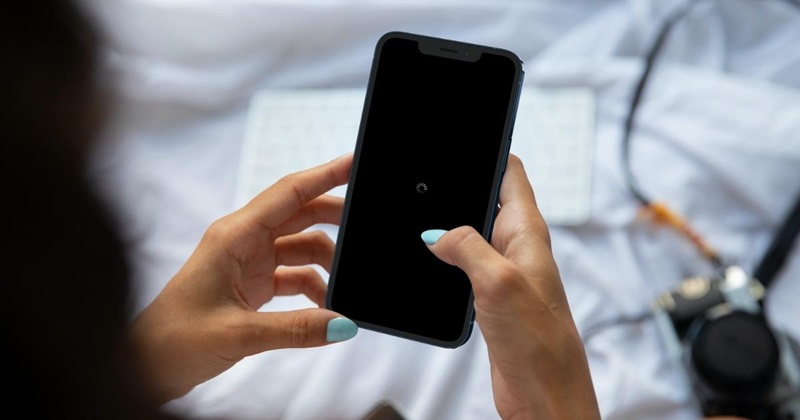
iPhone 11 không lên nguồn
>> Xem thêm: Những nguyên nhân iPhone sạc không lên nguồn và cách khắc phục
Top giải pháp khắc phục iPhone 11 không lên nguồn
Khôi phục cài đặt gốc iPhone
Khôi phục cài đặt gốc có thể là một cách khắc phục hiệu quả, giúp iPhone 11 của bạn hoạt động trở lại bình thường.
Để thực hiện khôi phục cài đặt gốc trên iPhone 11, hãy làm theo các bước sau:
Bước 1. Nhấn và thả ngay nút tăng âm lượng.
Bước 2. Nhấn và thả ngay nút giảm âm lượng.
Bước 3. Nhấn nút bên cho đến khi logo Apple xuất hiện trên màn hình iPhone.
Hãy nhớ rằng khôi phục cài đặt gốc sẽ không giải quyết được nguyên nhân gốc rễ của sự cố, nhưng nó có thể tạm thời khôi phục iPhone 11 của bạn.

Khôi phục cài đặt gốc iPhone 11
Kiểm tra cáp Lightning và bộ sạc
Kiểm tra cáp sạc và bộ sạc là việc cấp thiết để đảm bảo đây không phải là nguyên nhân khiến điện thoại của bạn không lên nguồn. Bạn có thể thực hiện các cách kiểm tra sau đây để xác định liệu vấn đề có phải do cáp sạc của bạn:
Tìm kiếm các dấu hiệu hư hỏng trên cáp sạc, ví dụ như cáp đổi màu hoặc sờn. Cáp bị hỏng có thể là nguyên nhân điện thoại sạc không đúng cách và dẫn đến tình trạng iPhone không lên nguồn.
Nếu ngoại quan cáp sạc của bạn vẫn ổn nhưng khi sạc thì iPhone không có phản hồi, hãy thử sử dụng cáp hoặc bộ sạc khác để xác định vấn đề có phải là bộ sạc gốc của bạn không.
Khi kết nối iPhone 11 với nguồn điện, hãy kiểm tra xem tín hiệu báo sạc có xuất hiện trên màn hình không.

Kiểm tra iPhone có bị quá nhiệt
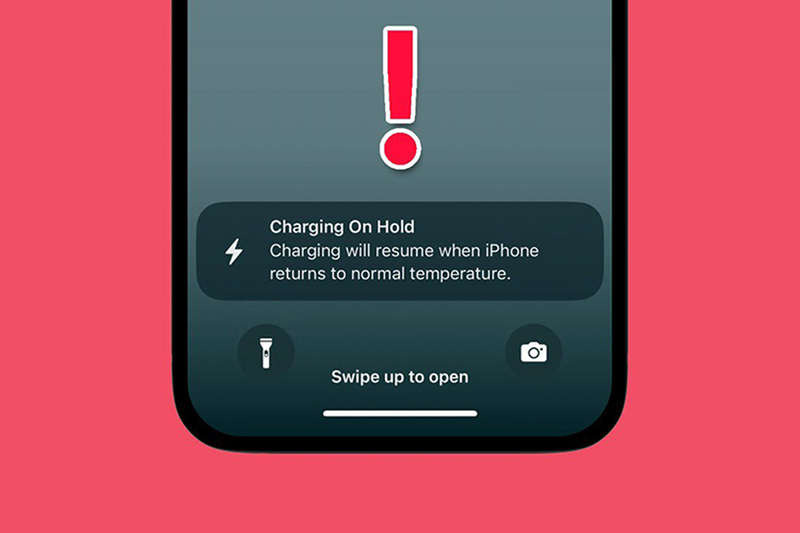
Tránh tình trạng iPhone quá nhiệt
Kiểm tra màn hình iPhone
Trong một số trường hợp iPhone 11 vẫn đang hoạt động nhưng màn hình vẫn tối đen như không lên nguồn dù cho người dùng thực hiện bất kì thao tác nào. Để xác nhận vấn đề có phải là do màn hình iPhone không, hãy thực hiện theo những cách sau đây:
Bước 1. Kết nối iPhone 11 vào máy tính và mở iTunes. Nếu máy tính nhận ra iPhone 11, điều đó cho biết có sự cố phần cứng với màn hình.
Bước 2. Hãy nhanh chóng sao lưu dữ liệu, vì đây có thể là cơ hội cuối cùng để bảo vệ dữ liệu trước khi thực hiện các thao tác tiếp theo.
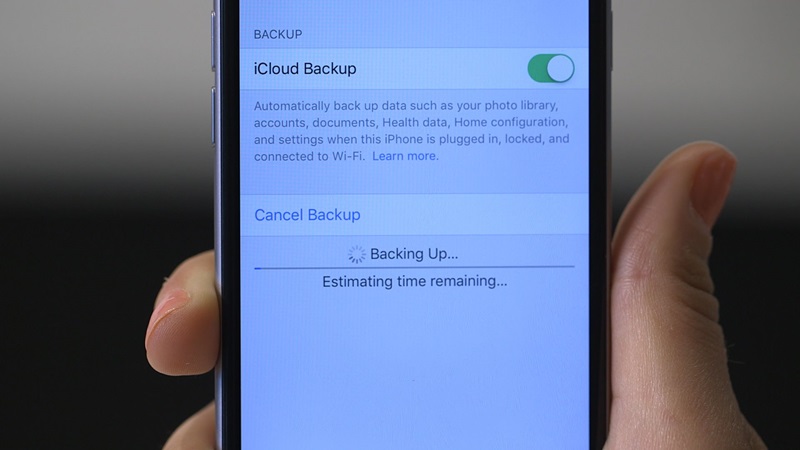
Bước 3. Trong khi iPhone được kết nối với máy tính, hãy thực hiện khôi phục cài đặt gốc để xem màn hình có hoạt động trở lại không.
productdata |
https://baohanhone.com/products/man-hinh-apple-watch-s5;https://baohanhone.com/products/op-lung-iphone-11-pro-max-vo-cuc;https://baohanhone.com/products/cap-sac-hoco-me5-x59-lightning;https://baohanhone.com/products/thay-mat-kinh-apple-watch-series-3 |
Kiểm tra hư hỏng vật lý
Kiểm tra iPhone của bạn một cách thận trọng để xem có bất kỳ hư hỏng hoặc dấu hiệu tiếp xúc với chất lỏng nào không.
Bất kể tác động vật lý nào dù nhỏ hay lớn đều có thể ảnh hưởng đến chức năng hoạt động của iPhone.
iPhone 11 có chỉ báo tiếp xúc chất lỏng bên trong khay thẻ SIM, hãy kiểm tra xem liệu điện thoại của bạn đã từng bị các loại chất lỏng xâm nhập không.
Trong trường hợp này bạn nên mang iPhone 11 đến các cơ sở sửa chữa gần nhất để được kiểm tra và tư vấn.

iPhone rơi rớt bị vỡ màn hình
Trong những trường hợp iPhone không lên nguồn do hỏng màn hình thì cách tốt nhất là bạn cần thay màn hình iPhone kịp thời!
Kết luận
>> Xem thêm: Nếu iPhone 8 Plus không lên nguồn thì xử lý thế nào hiệu quả?









